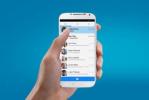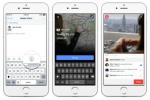2004年にTheFacebookとして開始されて以来、Facebookは、 2006年にニュースフィードが到着し、2010年に会社と有名人のページが導入され、アプリが 2012. 2017年後半、Facebookの世論調査により、ユーザーは世界最大のソーシャルメディアプラットフォームで好奇心旺盛な側面を表現するようになりました。 場所にチェックインしたり写真を共有したりするのと同じように、投票はFacebookエクスペリエンスの一部になり、個々のプロファイルやイベントページなど、プラットフォームのいくつかの領域から簡単にアクセスできます。 質問が燃えている場合でも、不遜な質問がある場合でも、Facebookに投票を投稿するためのオプションがあります。

画像クレジット: スヴァンテバーグ/ EyeEm / EyeEm / GettyImages
Facebookでどのように投票しますか?
アプリまたはデスクトップサイトのいずれかでFacebookの友達やフォロワーに簡単な投票を追加することは、写真を追加したり、ステータスを更新したりするのとほとんど同じように機能します。 これらの簡単な投票では、いくつかの投票オプション(通常は2つ)が提供され、写真やアニメーションGIFが添付されることもあり、指定された期間の結果が収集されます。
今日のビデオ
投票は匿名ではないため、投票を作成すると、各人の投票方法を確認できます。 同様に、投票した人は誰でも他の人の答えを見ることができます。
Facebookのプロフィールでどのように投票しますか?
世論調査をクラックするには、Facebookにログインして、どこにでもある「何を考えているのか」に直接アクセスしてください。 ボックス。通常、投稿したり、写真やビデオを追加したりします。 モバイルアプリで、「何を考えていますか?」をタップします。 オプションを表示するボックス。 Webサイトで、ステータスボックスの「...」記号をクリックします。 いずれの場合も、「写真/ビデオ」、「GIF」、「チェックイン」などの使い慣れたオプションを含むメニューに「投票」が表示されます。
[投票]ボタンを選択した後、[質問...]というダイアログボックスに質問を入力し、[オプション1]というラベルの付いた投票の選択肢を入力します および「オプション2」。 それぞれの[写真を添付]または[GIFを添付]ボタンを選択すると、携帯電話またはコンピューターから各オプションに写真またはGIFを添付できます。 オプション。
オプションの下のドロップダウンメニューから、ポーリングを実行する時間を選択します。 投票は、1日、1週間、カスタムの時間枠、または永久に継続できます。 完了したら、[投稿]を選択して、投票をタイムラインと友達のニュースフィードに追加します。
メッセンジャーで投票できますか?
選択した友達のグループに質問をしたい場合は、「ピザはどこに行けばいいですか?」などです。 または「どの映画の上映時間が誰にとっても良いですか?」 –Facebookメッセンジャーはあなたのチケットです。
グループでの会話中に、作成ウィンドウの[投票]アイコンをタップして開始します。 ここでのプロセスは、プロファイルバージョンと比較して少し単純化されています。 「日付-時刻」と「その他」の2つのオプションが表示されます。 前者では、さまざまな日付または時刻から選択できます。 投票で比較してください。後者はより自由形式であるため、質問を入力して、次のようにさまざまな投票の選択肢を提供できます。 いつもの。 タイムラインバージョンとは異なり、ここのオプションに時間枠を変更したり、写真やGIFを追加したりすることはできません。 選択肢の追加が完了したら、[送信]をタップして投票をグループに送信し、投票が行われるのを確認します。
投票の進行状況をいつでも確認するには、メッセンジャーの会話で[投票を表示]オプションをタップします。
Facebookのイベントでどのように投票しますか?
タイムラインに投票を追加するコツがある場合は、Facebookイベントに投票を追加するのは簡単です。 [イベント]タブに移動し、イベントを選択してページに投票を追加するだけです。 作成したイベント、またはホストとしてリストされているイベントである必要があります。
イベントのメインページで、時間、日付、場所の詳細の下にあるダイアログボックスに移動します。 [投稿を書く]や[写真/動画を追加]などのオプションの横に、[投票を作成]が表示されます。 ダイアログボックスにクエリを入力し、最後のオプションをクリックまたはタップします。 「+オプションの追加」というラベルの付いた3つの空白のフィールドが表示されます。 これらの空白のフィールドに投票オプションを入力します。 選択肢に満足したら、[投票オプション]を選択して時間枠などの機能を微調整するか、[投稿]ボタンを選択してローリングします。
投票が展開されると、イベントの[ディスカッション]タブで投票の進捗状況を確認できます。 招待者が投票すると、選択したオプションの横に各投票者のプロフィール写真が表示されます。